Zusammenfassung:
Haben Sie Probleme beim Entfernen von Hyperlinks in Ihren PDF-Dokumenten? Nehmen Sie es einfach! Dieser Beitrag führt Sie durch drei einfache Möglichkeiten, Hyperlinks in PDFs unter Windows, Mac und sogar online zu entfernen.
Sind Sie schon einmal auf die Situation gestoßen, dass beim Bearbeiten ein falscher Hyperlink hinzugefügt wurde oder die Hyperlinks beim Klicken darauf nicht funktionierten?
Wenn Sie unter diesen Problemen leiden, müssen Sie Ihr Bestes geben, um eine Lösung zum Entfernen von Hyperlinks in PDFs im Internet zu finden. Es gibt jedoch viele Lösungen, die Sie verwirren können. Vor diesem Hintergrund ist dieser Beitrag hilfreich. Auf dieser Seite stellen wir Ihnen drei effektive Methoden vor, mit denen Sie Hyperlinks in PDF-Dateien entfernen können. Lasst uns gleich eintauchen!
| Umsetzbare Lösungen | Schritt-für-Schritt-Fehlerbehebung |
|---|---|
| 1. EaseUS PDF-Editor | Diese Software kann Hyperlinks zu PDFs entfernen oder sogar hinzufügen. Sie müssen nur auf „Bearbeiten“ > „Links“ > „Rechteck-Link einfügen“ klicken ... Vollständige Schritte |
| 2. Adobe Acrobat | Als funktionale und leistungsstarke PDF-Bearbeitungssoftware bietet Adobe die Möglichkeit, die Hyperlinks in PDF zu entfernen ... Vollständige Schritte |
| 3. Sejda [Online] | Versuchen Sie Sejda ohne Installation, die Hyperlinks zu löschen ... Vollständige Schritte |
Teil 1. Hyperlink aus PDF unter Windows mit EaseUS PDF Editor entfernen
Um einen Hyperlink zu PDF hinzuzufügen oder zu entfernen, können Sie sich immer auf einen hervorragenden Windows-PDF-Editor verlassen – EaseUS PDF Editor.
Dieses Programm ist eine der besten Alternativsoftware zu Adobe Acrobat, aber günstiger als Adobe. Wenn Sie also über ein geringes Budget verfügen, ist dieses PDF-Bearbeitungsprogramm die beste Wahl.
Mit seiner Hilfe können Sie die Hyperlinks in PDF bearbeiten und Hyperlinks beheben, die in PDF nicht funktionieren. Darüber hinaus können Text, Kommentare, Bilder und Formen hinzugefügt werden, um PDFs mit einfachen Klicks zu bereichern. Außerdem können Sie damit PDF-Seiten verwalten, z. B. ein PDF zusammenführen, zuschneiden, teilen, drehen usw. Wenn Ihr PDF wichtige Daten oder Informationen enthält, können Sie PDFs außerdem mit einem Passwort schützen, um unbefugtes Anzeigen und Kopieren zu verhindern.
Ansprechende Features:
- Entfernen oder fügen Sie einen Hyperlink zu PDF auf einem Windows-PC hinzu
- Ermöglicht das Erstellen einer PDF-Datei aus oder aus Bildern, Word, Excel usw.
- Ermöglicht Ihnen das einfache Hinzufügen oder Entfernen von Durchstreichungen zu PDF-Dateien
- Unterstützt die OCR-Funktion zum Erkennen von Text in Ihren gescannten PDFs
Herzlichen Glückwunsch, dass Sie diese kostenlose Chance nutzen, es kostenlos herunterzuladen. Beginnen Sie jetzt mit der Entfernung von Hyperlinks!
Schritt-für-Schritt-Anleitung zum Entfernen von Hyperlinks in PDFs unter Windows:
Schritt 1. Starten Sie dieses PDF-Bearbeitungsprogramm und klicken Sie auf die Schaltfläche „Dateien öffnen“, um Ihr PDF-Dokument zu importieren, das Hyperlinks enthält.

Schritt 2. Klicken Sie in der oberen Symbolleiste auf „Bearbeiten“ und wählen Sie dann in der rechten Seitenleiste die Schaltfläche „Links“ > „Rechteck-Link einfügen“ aus.
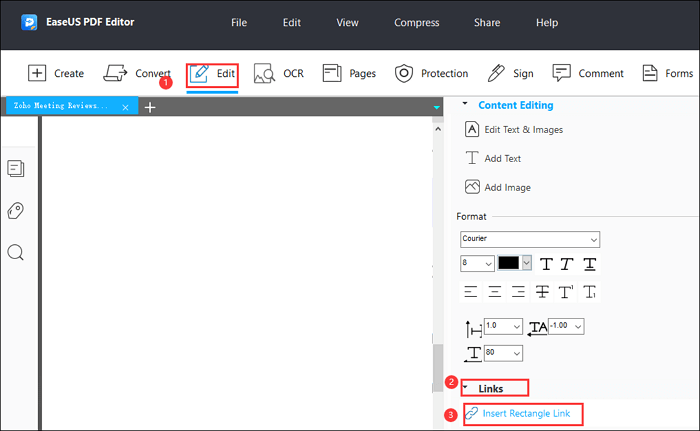
Schritt 3. Suchen Sie den mit einem Hyperlink angehängten Text in Ihrer PDF-Datei und klicken Sie mit der linken Maustaste darauf. Klicken Sie anschließend auf Ihrer Tastatur auf „Löschen“, um den Link zu entfernen. Gleichzeitig können Sie auch andere Bearbeitungsfunktionen anwenden.
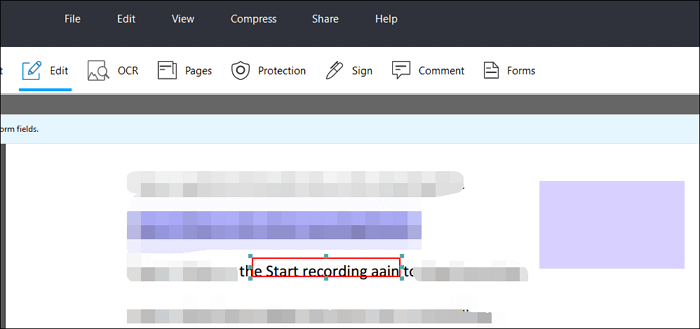
Schritt 4. Wenn Sie mehr als einen Link entfernen müssen, wiederholen Sie einfach Schritt 4. Wenn Sie mit der Bearbeitung fertig sind, klicken Sie auf „Datei“ > „Speichern“, um ihn auf Ihrem Windows-Computer zu speichern.
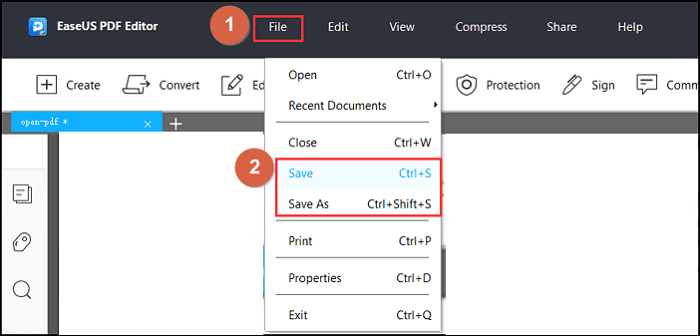
Teil 2. Hyperlink in PDF auf dem Mac mit Adobe Acrobat entfernen
Wenn es um die Bearbeitung von PDF-Dateien geht, zum Beispiel beim Einfügen oder Entfernen von Hyperlinks, kommt einem immer zuerst Adobe Acrobat in den Sinn. Als eines der beliebtesten PDF-Bearbeitungsprogramme kann diese Software alle Ihre Anforderungen erfüllen, darunter das Hinzufügen von Elementen, das Konvertieren von Formaten, das Verwalten von Dateien und vieles mehr. Und das Entfernen von Hyperlinks ist damit ein Kinderspiel.
Merkmale:
- Reduzieren Sie ein PDF in Adobe
- Links hinzufügen, erstellen, entfernen und anzeigen
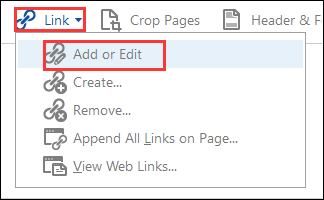
Sehen Sie sich die folgende Anleitung an, um zu erfahren, wie Sie Hyperlinks in PDFs über Adobe entfernen:
Schritt 1. Laden Sie Adobe Acrobat herunter, installieren Sie es und öffnen Sie dann Ihre PDF-Datei damit. Klicken Sie in der oberen Symbolleiste auf die Option „Extras“ > „Bearbeiten“. Wählen Sie anschließend im neuen Fenster die Option „Link“ > „Hinzufügen oder Bearbeiten“.
Schritt 2. Wählen Sie den verknüpften Text aus, klicken Sie mit der rechten Maustaste darauf und klicken Sie dann nacheinander auf „Bearbeiten“ > „Löschen“.
Schritt 3. Klicken Sie abschließend auf „Datei“ > „Speichern“, um das bearbeitete PDF-Dokument auf Ihrem Computer zu speichern.
Teil 3. Hyperlink aus PDF online mit Sejda löschen
Wenn Sie keine Software herunterladen und installieren möchten, ist der Online-PDF-Editor die beste Wahl. Und es gibt viele Online-Tools, die Sie nutzen können. Hier nehmen wir Sejda als Beispiel.
Sejda ist ein völlig kostenloses Online-Tool, mit dem Sie Ihre PDF-Dateien flexibel ändern können. Apropos Hyperlinks: Mit diesem Programm können Sie in vier einfachen Schritten ganz einfach Links zu Ihrer Datei hinzufügen oder löschen. Darüber hinaus können Sie Ihren PDFs Text, Formulare, Anmerkungen und Formen hinzufügen. Oder Sie können es bei Bedarf zum Signieren und Ausweißen Ihres PDF-Dokuments verwenden.
Merkmale:
- PDF-Datei ohne Installation bearbeiten
- Möglichkeit, Links zur PDF-Datei hinzuzufügen oder zu löschen
Sehen Sie sich an, wie Sie Links kostenlos online aus PDFs entfernen können:
Schritt 1. Gehen Sie zur offiziellen Website von Sejda. Klicken Sie auf „PDF-Datei hochladen“, um die PDF-Datei zu importieren, aus der Sie den Link entfernen möchten.
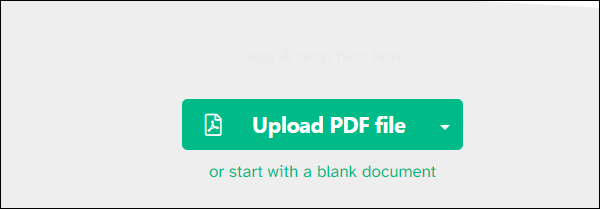
Schritt 2. Nach dem Hochladen müssen Sie in der oberen Symbolleiste die Option „Links“ auswählen.
Schritt 3. Navigieren Sie durch Ihr PDF-Dokument und suchen Sie die Hyperlinks, die Sie löschen möchten. Klicken Sie anschließend mit der linken Maustaste darauf und Sie sehen das Fenster „Link-Eigenschaften“.
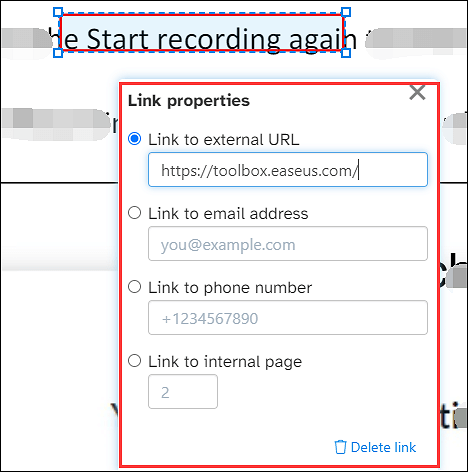
Schritt 4. Klicken Sie unten rechts auf „Link löschen“, dann wird der Hyperlink in Ihrer PDF-Datei entfernt. Wenn Sie fertig sind, klicken Sie auf „Änderungen übernehmen“ > „Herunterladen“, um es auf Ihrem Computer zu speichern.
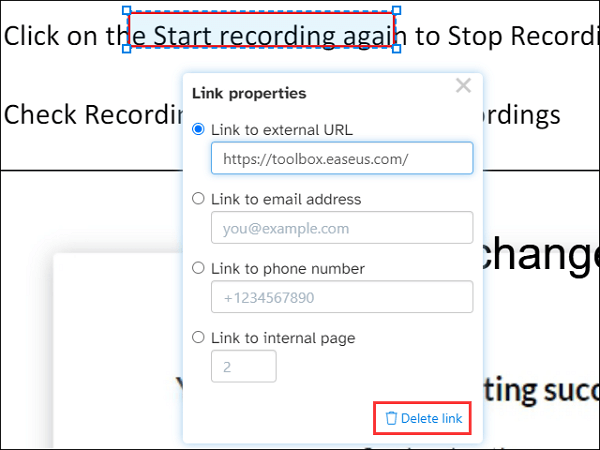
Abschließende Worte des Herausgebers
In diesem Beitrag werden drei verschiedene Methoden zum Entfernen von Hyperlinks in PDFs gezeigt. Wenn Sie über das nötige Budget verfügen, ist Adobe Acrobat eine gute Option. Wenn Sie dies nicht tun, versuchen Sie es mit einem Online-Tool, aber für Ihre Datei besteht möglicherweise ein Risiko. Für diejenigen, die über ein geringes Budget verfügen und das gleiche Ergebnis erzielen möchten, ist EaseUS PDF Editor das richtige Tool. Es kann alle Ihre Bearbeitungsanforderungen erfüllen, ohne dass die Qualität der PDFs verloren geht.
Weitere Artikel & Tipps:
-
Kostenlos | Testseite PDF unter Windows/Mac/Online drucken
![author-Maria]() Maria / 2025-08-26
Maria / 2025-08-26 -
So konvertieren Sie Pages in Docx [7 Methoden für Sie]
![author-Maria]() Maria / 2025-08-26
Maria / 2025-08-26
-
Die 4 besten Methoden zur Konvertierung von HEIC zu PDF in einfachen Schritten
![author-Katrin]() Katrin / 2025-08-26
Katrin / 2025-08-26 -
So bearbeiten Sie einen Kontoauszug [online und offline]
![author-Maria]() Maria / 2025-09-17
Maria / 2025-09-17

EaseUS PDF Editor
- Den Bildschirm mit Audio aufnehmen
- Die Webcam aufnehmen
- Die PC-Spiele reibungslos aufnehmen
Hot Artikel